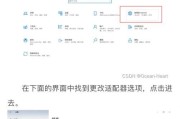电脑作为日常工作和娱乐中不可或缺的工具,其内部的固态硬盘(SSD)是储存数据的重要组成部分。固态硬盘不同于传统机械硬盘,具备读写速度快、抗震性好等优点。然而,任何存储设备都可能遇到性能下降或故障的问题。定期对固态硬盘进行自检是十分必要的。本文将详细介绍如何自检电脑固态硬盘,确保数据的稳定与安全。
固态硬盘自检的必要性
在展开自检流程之前,首先理解为何要对固态硬盘进行自检是非常重要的。定期的自检可以帮助用户及早发现硬盘潜在的问题,防止数据丢失,同时延长硬盘的使用寿命。对于固态硬盘而言,自检还有助于监测其健康状态,因为固态硬盘有写入寿命限制,一旦超过阈值,就可能导致硬盘性能降低甚至失效。
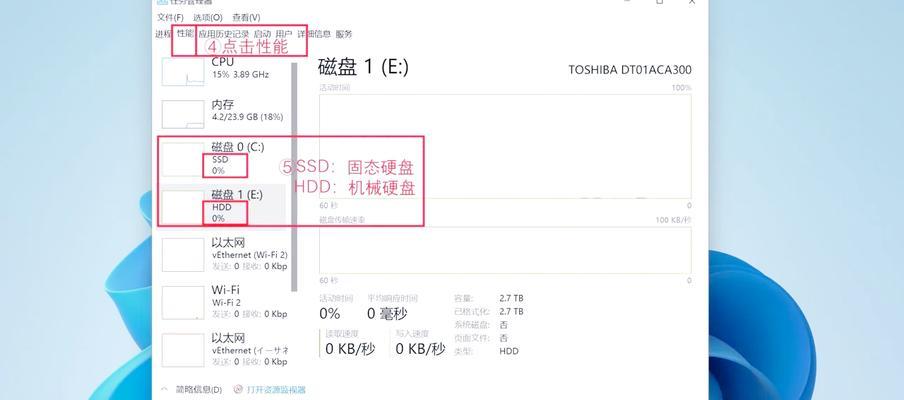
自检流程
步骤一:查看硬盘基本信息
可以通过操作系统的磁盘管理工具来查看硬盘的基本信息。在Windows系统中,可以通过“我的电脑”或“此电脑”查看硬盘的容量、分区情况等;在Mac系统中,使用“磁盘工具”进行查看。
步骤二:使用系统自带的检查工具
Windows系统自带了磁盘检查工具,可以在“此电脑”找到硬盘图标,右键点击选择“属性”,在“工具”标签页中找到“检查”按钮进行检查。Mac系统用户可以使用“磁盘工具”,对硬盘进行“第一助检查”和“第二助检查”。
步骤三:使用第三方硬盘检测软件
对于更为专业的硬盘检测需求,可以使用第三方的硬盘检测软件,例如CrystalDiskInfo、SSDUtility等。这些工具通常能提供更多详细的信息,比如硬盘的健康状态、使用时间、温度等。
步骤四:检查硬盘健康状态
很多固态硬盘都带有自我诊断的功能。Intel的SSD产品可以通过IntelSolid-StateDriveToolbox这款软件来检查硬盘的健康状态和寿命。用户可以通过这些工具查看固态硬盘的S.M.A.R.T.信息,了解硬盘的健康状况。
步骤五:进行硬盘性能测试
进行硬盘性能测试是一个更深入的检测过程。可以使用工具如Anvil'sStorageUtilities、ASSSDBenchmark等软件来测试硬盘的读写速度,对比其与标称值的差异。
步骤六:查看硬盘温度
固态硬盘在高温下工作可能会导致性能降低甚至损坏。检查硬盘的运行温度也是自检的重要部分。可以使用HWMonitor、SpeedFan等硬件监控工具来实时监控硬盘温度。
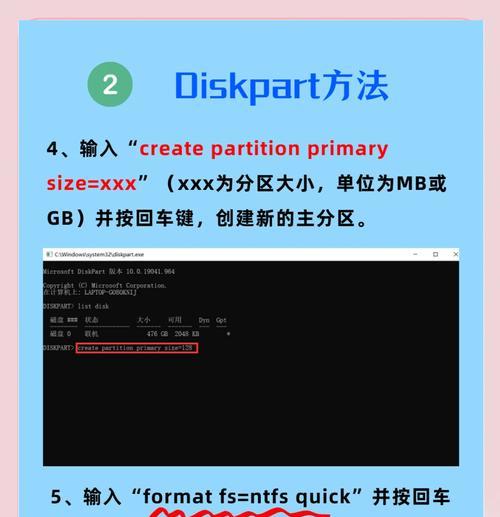
常见问题与解决办法
在自检过程中,可能会遇到一些常见问题。如果发现硬盘健康状态不佳,可以考虑减少对硬盘的写入操作,定期进行硬盘碎片整理,甚至更换硬盘。如果硬盘温度过高,可以检查散热系统是否工作正常,或增加辅助散热设备。

实用技巧
1.固态硬盘的写入寿命与写入量有直接关系,可以通过减少频繁读写操作来延长其寿命。
2.定期备份重要数据,以防硬盘突然损坏导致数据丢失。
3.关注硬盘的最新固件更新,及时升级可提高硬盘稳定性和性能。
结语
电脑固态硬盘的健康直接关系到数据的安全与系统的运行效率。通过以上步骤和方法,用户可以轻松掌握固态硬盘的自检流程,并及时发现和处理可能存在的问题。坚持定期自检,能够帮助用户更好地维护硬盘健康,确保数据安全。记住,电脑的每一部分都需要您的细心呵护,固态硬盘也不例外。
标签: #电脑